Wix Stores: Wix Uygulamasında Siparişlere Takip Numaraları Ekleme
2 dk.
Hem sizin hem de müşterilerinizin paketlerin ilerlemesini takip edebilmeniz için siparişlerinize takip numaraları ekleyin.
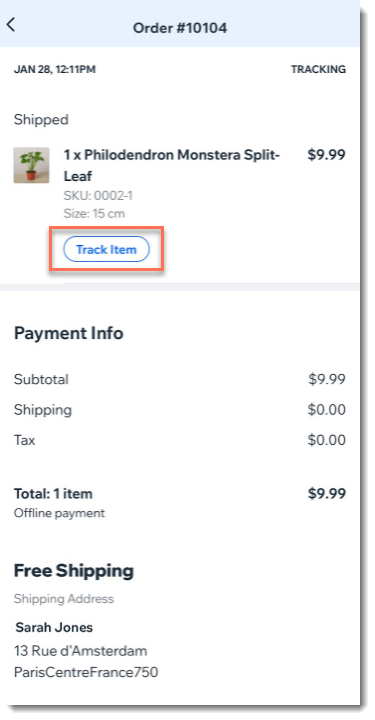
Wix uygulamasını kullanarak takip numarası eklemek için:
- Wix App'te sitenize gidin.
- Aşağıdaki Yönet
 düğmesine dokunun.
düğmesine dokunun. - Satışlar'a dokunun.
- Siparişler'e dokunun.
- İlgili siparişe dokunun.
- Sayfayı aşağı kaydırarak Takip numarası ekle'ye dokunun.
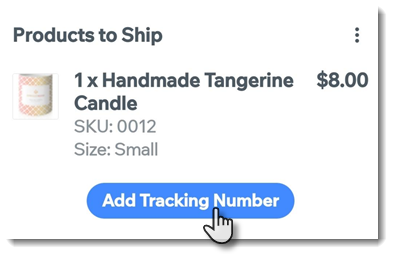
- Barkod eklemek için bir seçenek belirleyin:
- Barkod tarama: Barkod sembolüne dokunun ve barkodu tarayın.
- Barkodu manuel olarak ekleme: Takip Numarası'na dokunun, barkod numarasını girin ve kaydedin.
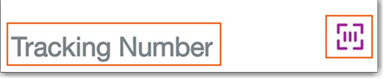
- Taşıma şirketi eklemek için bir seçenek belirleyin:
- Mevcut taşıma şirketlerinden birini seçin:
- Taşıma Şirketi'ne dokunun.
- Listeden bir taşıma şirketi seçin.
- Uygula'ya dokunun.
- Yeni bir taşıma şirketi ekleyin:
- Taşıma Şirketi'ne dokunun.
- Sayfayı aşağı kaydırın ve Taşıma Şirketi Ekle'ye dokunun.
- Taşıma şirketinin adını girin ve Ekle'ye dokunun.
- Uygula'ya dokunun.
- Mevcut taşıma şirketlerinden birini seçin:
- (İsteğe bağlı) Devre dışı bırakmak için Gönderim Onayı Gönder geçiş düğmesine dokunun.
- Kaydet'e tıklayın.

